너무 많은 Win7 시스템 프로세스를 최적화하는 방법에 대한 자세한 설명
win7 시스템을 사용하는 과정에서 시스템이 멈춰서 정상적으로 사용할 수 없습니다. 작업 관리자에서 확인 결과 백그라운드 프로세스가 많다고 표시되면 작업 관리자에서 불필요한 프로세스를 닫거나 컴퓨터를 다시 시작할 수 있습니다. 등이 운영됩니다. 타사 소프트웨어를 사용하여 최적화 작업을 수행할 수도 있습니다. 자세한 단계는 편집자가 어떻게 했는지 살펴보겠습니다~
프로세스가 너무 많은 경우 win7 시스템을 최적화하는 방법
1. 시스템에서 최적화:
1. 불필요한 소프트웨어가 많으면 편집자는 부팅을 비활성화할 것을 권장합니다.
2 바탕 화면에서 "Win + R" 단축키를 눌러 "실행"을 엽니다. " 창에 "msconfig"를 입력하고 확인을 클릭하여 시스템 구성을 열고
3 "시작" 탭으로 전환하고 불필요한 일부 프로그램을 비활성화하면 서비스도 중지됩니다.
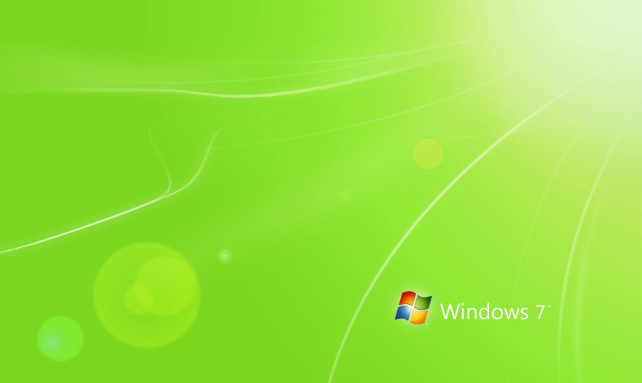
2. 쓸모 없는 소프트웨어 제거 및 정리:
1. "시작" 메뉴를 열고 "제어판 - 프로그램 - 프로그램 및 기능"으로 들어가서 쓸모 없는 프로그램을 선택한 다음 제거를 클릭합니다.
2. Windows 이외의 모든 서비스 비활성화:
3. "Win + R" 단축키를 눌러 실행 창을 열고 "msconfig"를 입력한 후 확인을 클릭하여 시스템 구성을 엽니다.

4. "서비스" 탭으로 전환하여 열고 "Microsoft Windows 서비스 숨기기"를 선택한 다음 "모두 비활성화"를 클릭합니다.
3. 소프트웨어 최적화 사용:
시작 항목을 빠르고 효과적으로 종료하려면 최적화를 위해 360과 같은 보안 소프트웨어를 사용할 수 있습니다.
위 내용은 너무 많은 Win7 시스템 프로세스를 최적화하는 방법에 대한 자세한 설명의 상세 내용입니다. 자세한 내용은 PHP 중국어 웹사이트의 기타 관련 기사를 참조하세요!

핫 AI 도구

Undresser.AI Undress
사실적인 누드 사진을 만들기 위한 AI 기반 앱

AI Clothes Remover
사진에서 옷을 제거하는 온라인 AI 도구입니다.

Undress AI Tool
무료로 이미지를 벗다

Clothoff.io
AI 옷 제거제

Video Face Swap
완전히 무료인 AI 얼굴 교환 도구를 사용하여 모든 비디오의 얼굴을 쉽게 바꾸세요!

인기 기사

뜨거운 도구

메모장++7.3.1
사용하기 쉬운 무료 코드 편집기

SublimeText3 중국어 버전
중국어 버전, 사용하기 매우 쉽습니다.

스튜디오 13.0.1 보내기
강력한 PHP 통합 개발 환경

드림위버 CS6
시각적 웹 개발 도구

SublimeText3 Mac 버전
신 수준의 코드 편집 소프트웨어(SublimeText3)

뜨거운 주제
 7667
7667
 15
15
 1393
1393
 52
52
 1205
1205
 24
24
 91
91
 11
11
 73
73
 19
19
 Win8에서 바로가기 키를 사용하여 스크린샷을 찍는 방법은 무엇입니까?
Mar 28, 2024 am 08:33 AM
Win8에서 바로가기 키를 사용하여 스크린샷을 찍는 방법은 무엇입니까?
Mar 28, 2024 am 08:33 AM
Win8에서 바로가기 키를 사용하여 스크린샷을 찍는 방법은 무엇입니까? 일상적으로 컴퓨터를 사용하다 보면 화면에 표시되는 콘텐츠의 스크린샷을 찍어야 하는 경우가 많습니다. Windows 8 시스템 사용자의 경우 단축키를 통해 스크린샷을 찍는 것이 편리하고 효율적인 작업 방법입니다. 이 기사에서는 Windows 8 시스템에서 스크린샷을 찍는 데 일반적으로 사용되는 몇 가지 바로 가기 키를 소개하여 보다 빠르게 스크린샷을 찍는 데 도움을 줍니다. 첫 번째 방법은 "Win 키 + PrintScreen 키" 키 조합을 사용하여 전체 작업을 수행하는 것입니다.
 Win11 팁 공유: Microsoft 계정으로 로그인을 건너뛰는 한 가지 요령
Mar 27, 2024 pm 02:57 PM
Win11 팁 공유: Microsoft 계정으로 로그인을 건너뛰는 한 가지 요령
Mar 27, 2024 pm 02:57 PM
Win11 팁 공유: Microsoft 계정 로그인을 건너뛰는 한 가지 요령 Windows 11은 Microsoft가 출시한 최신 운영 체제로, 새로운 디자인 스타일과 많은 실용적인 기능을 갖추고 있습니다. 그러나 일부 사용자의 경우 시스템을 부팅할 때마다 Microsoft 계정에 로그인해야 하는 것이 다소 성가실 수 있습니다. 당신이 그들 중 하나라면, Microsoft 계정 로그인을 건너뛰고 데스크탑 인터페이스로 직접 들어갈 수 있는 다음 팁을 시도해 볼 수도 있습니다. 먼저 로그인하려면 Microsoft 계정 대신 시스템에 로컬 계정을 만들어야 합니다. 이렇게 하면 장점은
 Linux 프로세스 우선순위 조정 방법에 대한 자세한 설명
Mar 15, 2024 am 08:39 AM
Linux 프로세스 우선순위 조정 방법에 대한 자세한 설명
Mar 15, 2024 am 08:39 AM
Linux 프로세스 우선순위 조정 방법에 대한 자세한 설명 Linux 시스템에서는 프로세스의 우선순위에 따라 시스템의 실행 순서와 리소스 할당이 결정됩니다. 프로세스의 우선순위를 합리적으로 조정하면 시스템의 성능과 효율성을 향상시킬 수 있습니다. 이 기사에서는 Linux에서 프로세스 우선순위를 조정하는 방법을 자세히 소개하고 구체적인 코드 예제를 제공합니다. 1. 프로세스 우선순위 개요 Linux 시스템에서 각 프로세스에는 그에 연관된 우선순위가 있습니다. 우선순위 범위는 일반적으로 -20~19입니다. 여기서 -20은 가장 높은 우선순위를 나타내고 19는
 Win11과 Win10 시스템의 성능을 비교하면 어느 것이 더 낫습니까?
Mar 27, 2024 pm 05:09 PM
Win11과 Win10 시스템의 성능을 비교하면 어느 것이 더 낫습니까?
Mar 27, 2024 pm 05:09 PM
Windows 운영 체제는 항상 개인용 컴퓨터에서 가장 널리 사용되는 운영 체제 중 하나였으며, Windows 10은 Microsoft가 새로운 Windows 11 시스템을 출시한 최근까지 오랫동안 Microsoft의 주력 운영 체제였습니다. Windows 11 시스템이 출시되면서 사람들은 Windows 10과 Windows 11 시스템 중 어느 것이 더 나은지에 관심을 가지게 되었습니다. 먼저 W부터 살펴보겠습니다.
 시스템 구입 전 꼭 읽어야 할 내용: Win11과 Win10의 장단점 분석
Mar 28, 2024 pm 01:33 PM
시스템 구입 전 꼭 읽어야 할 내용: Win11과 Win10의 장단점 분석
Mar 28, 2024 pm 01:33 PM
오늘날의 정보화 시대에 개인용 컴퓨터는 우리 일상생활에 없어서는 안 될 도구로서 중요한 역할을 하고 있습니다. 컴퓨터의 핵심 소프트웨어 중 하나인 운영 체제는 사용 경험과 작업 효율성에 영향을 미칩니다. 시장에서는 Microsoft의 Windows 운영 체제가 항상 지배적인 위치를 차지해 왔으며 이제 사람들은 최신 Windows 11과 기존 Windows 10 중에서 선택해야 하는 상황에 직면해 있습니다. 일반 소비자의 경우 운영 체제를 선택할 때 버전 번호만 보는 것이 아니라 장점과 단점도 이해합니다.
 Win7 컴퓨터에 Go 언어를 설치하는 자세한 단계
Mar 27, 2024 pm 02:00 PM
Win7 컴퓨터에 Go 언어를 설치하는 자세한 단계
Mar 27, 2024 pm 02:00 PM
Win7 컴퓨터에 Go 언어를 설치하는 세부 단계 Go(Golang이라고도 함)는 Google에서 개발한 오픈 소스 프로그래밍 언어로, 간단하고 효율적이며 뛰어난 동시성 성능을 갖추고 있으며 클라우드 서비스, 네트워크 애플리케이션 및 개발에 적합합니다. 백엔드 시스템. Win7 컴퓨터에 Go 언어를 설치하면 언어를 빠르게 시작하고 Go 프로그램 작성을 시작할 수 있습니다. 다음은 Win7 컴퓨터에 Go 언어를 설치하는 단계를 자세히 소개하고 특정 코드 예제를 첨부합니다. 1단계: Go 언어 설치 패키지를 다운로드하고 Go 공식 웹사이트를 방문하세요.
 Win7 시스템에서 Go 언어를 설치하는 방법은 무엇입니까?
Mar 27, 2024 pm 01:42 PM
Win7 시스템에서 Go 언어를 설치하는 방법은 무엇입니까?
Mar 27, 2024 pm 01:42 PM
Win7 시스템에서 Go 언어를 설치하는 것은 비교적 간단한 작업입니다. 성공적으로 설치하려면 다음 단계를 따르세요. 다음은 Win7 시스템에서 Go 언어를 설치하는 방법을 자세히 소개합니다. 1단계: Go 언어 설치 패키지를 다운로드합니다. 먼저 Go 언어 공식 웹사이트(https://golang.org/)를 열고 다운로드 페이지로 들어갑니다. 다운로드 페이지에서 Win7 시스템과 호환되는 설치 패키지 버전을 선택하여 다운로드하세요. 다운로드 버튼을 클릭하고 설치 패키지가 다운로드될 때까지 기다립니다. 2단계: Go 언어 설치
 Linux의 프로세스가 왜 잠자기 상태입니까?
Mar 20, 2024 pm 02:09 PM
Linux의 프로세스가 왜 잠자기 상태입니까?
Mar 20, 2024 pm 02:09 PM
Linux의 프로세스가 왜 잠자기 상태입니까? Linux 운영 체제에서는 다양한 이유와 조건으로 인해 프로세스가 휴면 상태가 될 수 있습니다. 프로세스가 휴면 상태에 있다는 것은 프로세스가 일시적으로 중단되어 실행을 계속하기 위해 활성화되기 전에 특정 조건이 충족될 때까지 실행을 계속할 수 없음을 의미합니다. 다음으로 Linux에서 프로세스가 최대 절전 모드로 들어갈 때 발생하는 몇 가지 일반적인 상황을 자세히 소개하고 구체적인 코드 예제를 통해 설명하겠습니다. I/O가 완료되기를 기다리는 중: 프로세스가 I/O 작업(예: 읽기)을 시작할 때




